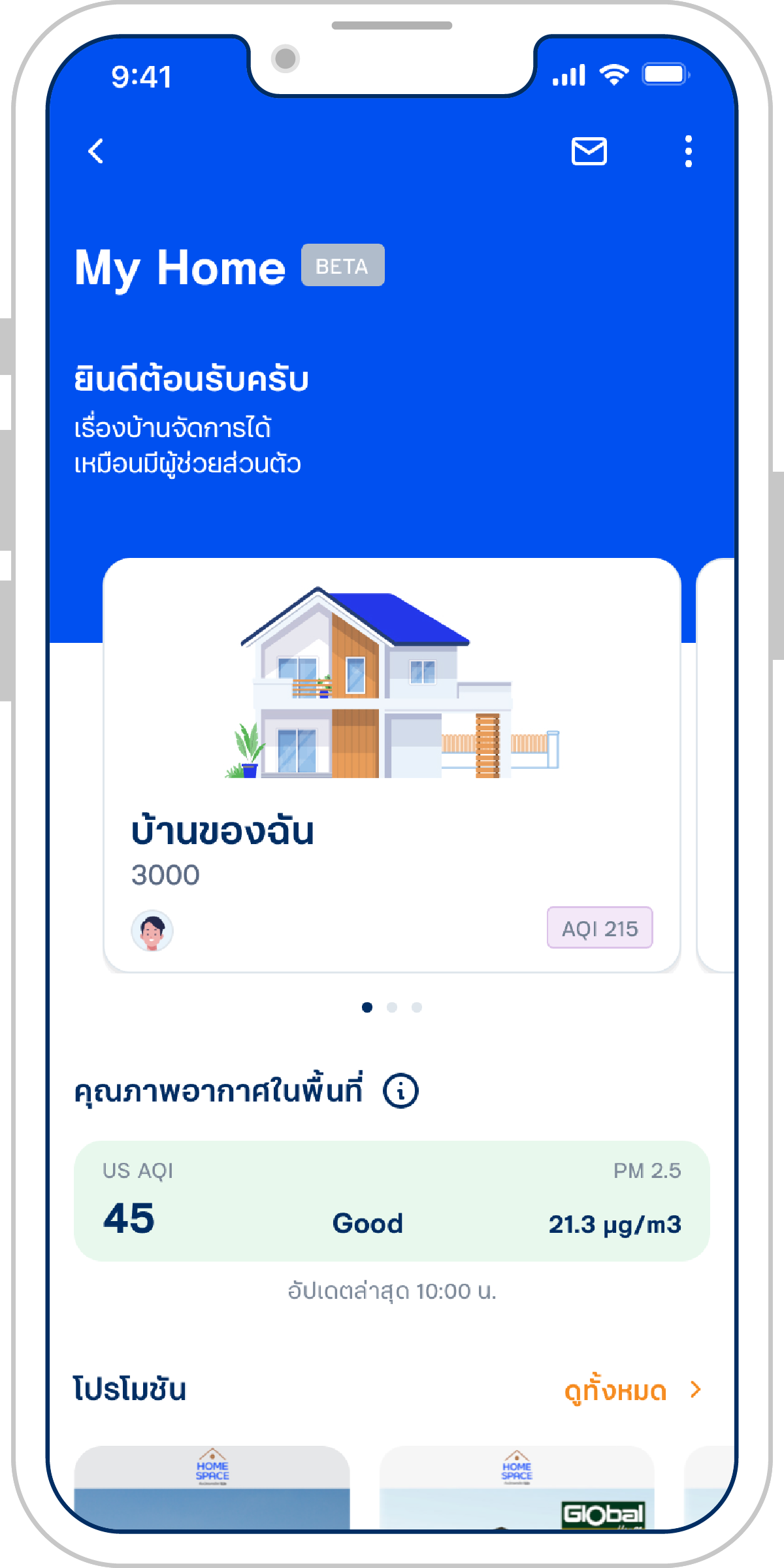
1. กด “การ์ดบ้าน” ในหน้าแรกของ My Home
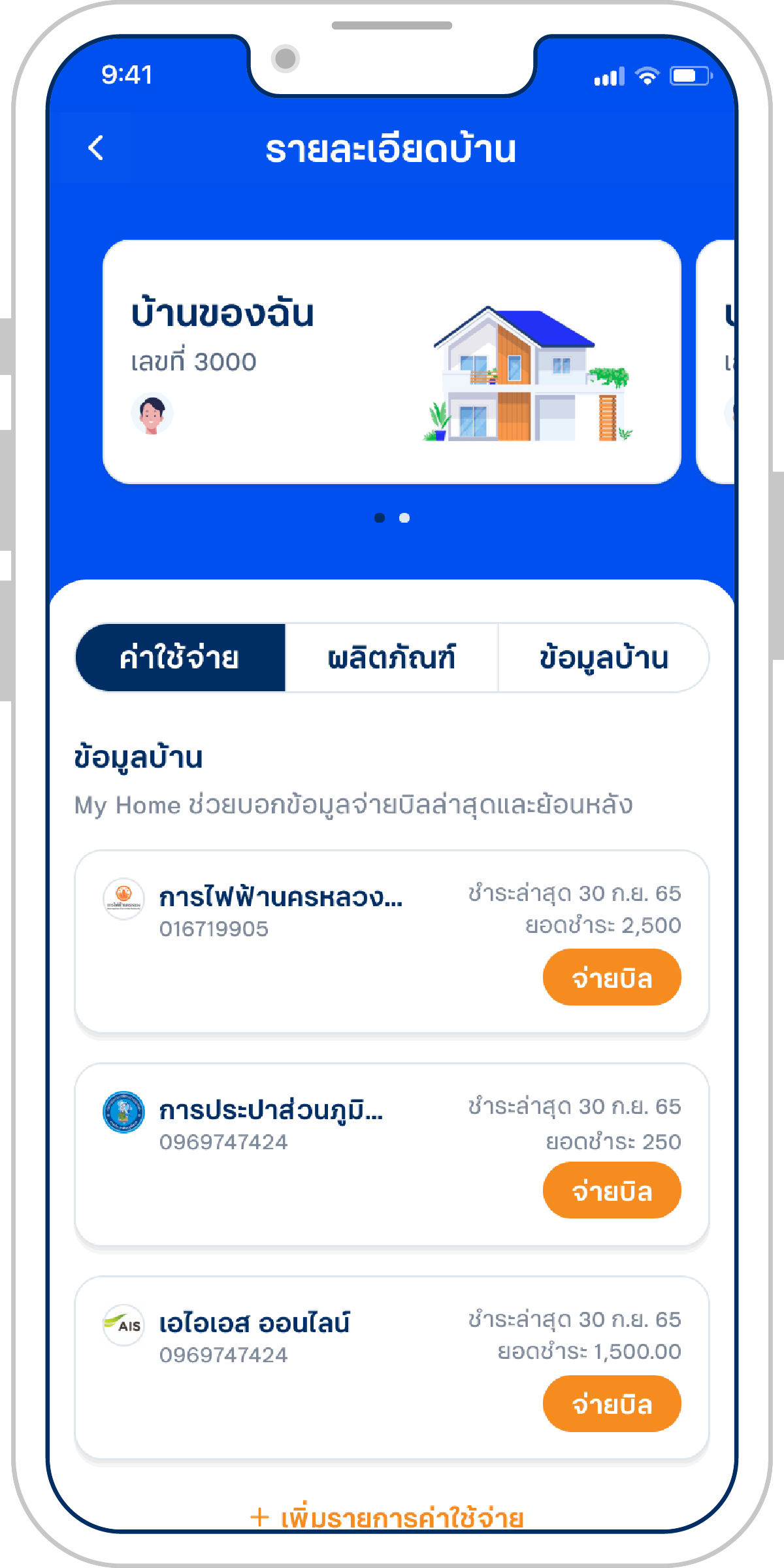
2. กดที่ “การ์ดบิลค่าใช้จ่าย” เพื่อเข้าดูรายละเอียดของบิลค่าใช้จ่ายนั้นๆ
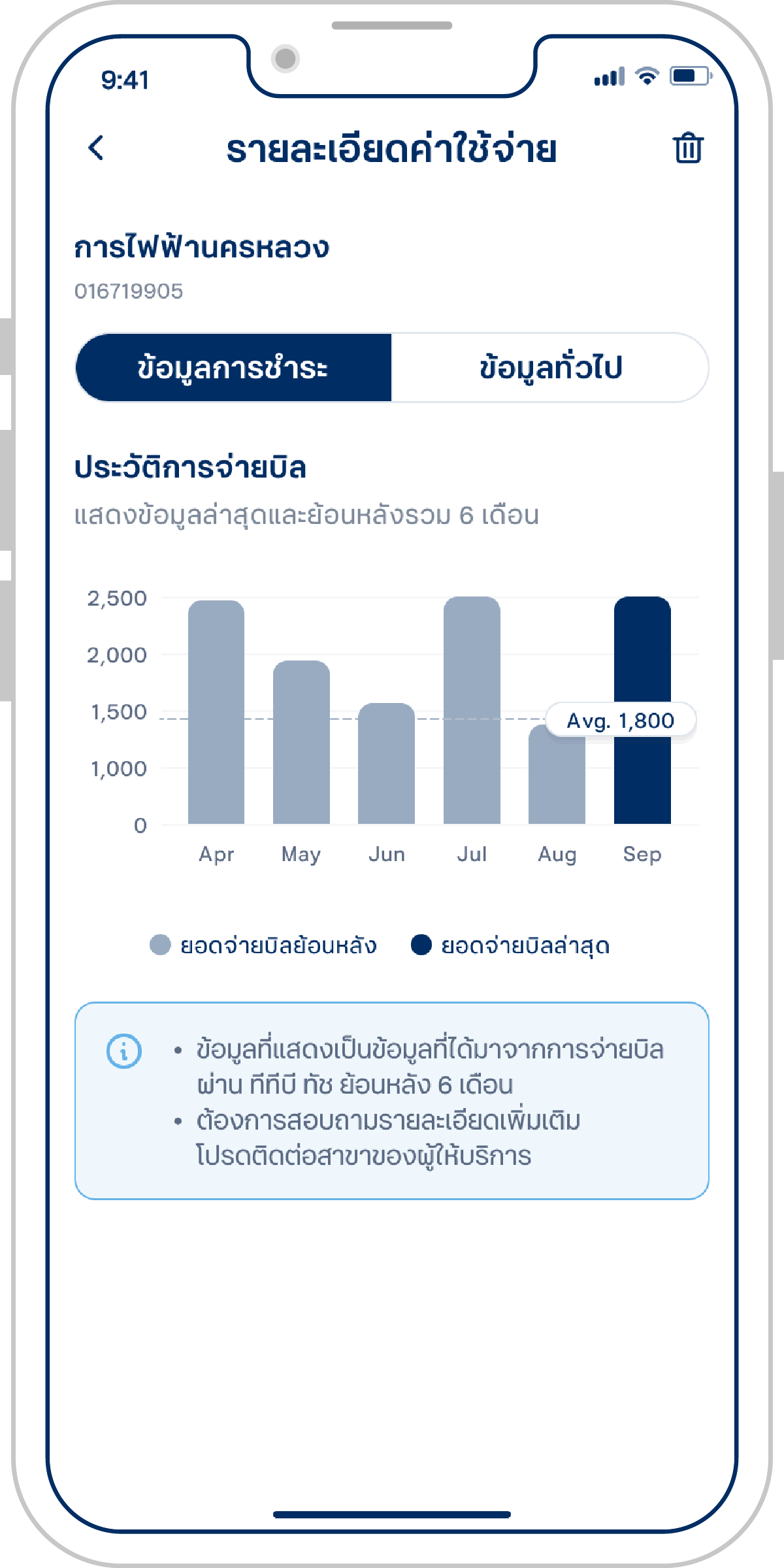
3. แสดงหน้ารายละเอียด ซึ่งประกอบไปด้วย
- แถบ “ข้อมูลค่าใช้จ่าย” แสดงข้อมูลการชำระบิลค่าใช้จ่ายย้อนหลัง 6 เดือน และ ค่าเฉลี่ยในการใช้จ่าย
- แถบ “ข้อมูลทั่วไป” แสดงรายละเอียดข้อมูลของลูกค้าที่ทำรายการจ่ายให้กับผู้ให้บริการ เช่น รหัสมิเตอร์ ชื่อผู้ใช้บริการ
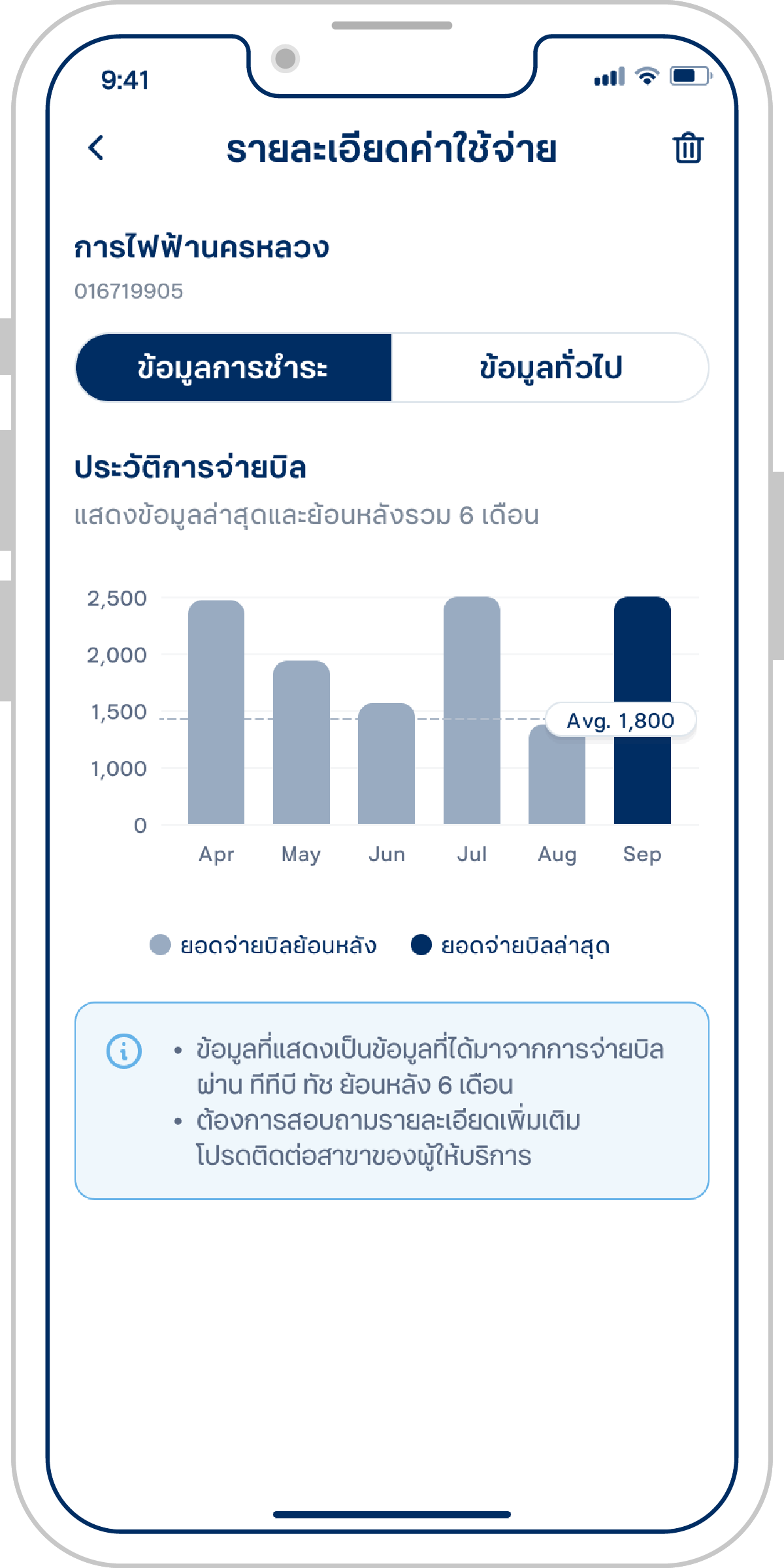
4. ลูกค้าสามารถลบข้อมูลบิลค่าใช้จ่ายนั้นๆได้โดยกดปุ่ม ”ไอคอนถังขยะ” ด้านบนขวา

5. จากนั้นกดปุ่ม “ยืนยัน” เพื่อลบข้อมูลค่าใช้จ่ายออกจากหน้าจัดการค่าใช้จ่ายให้บ้าน
Note:
ผู้ใช้งานหลักเท่านั้นที่สามารถลบค่าใช้จ่ายได้ สมาชิกในบ้านจะไม่สามารถลบค่าใช้จ่ายได้